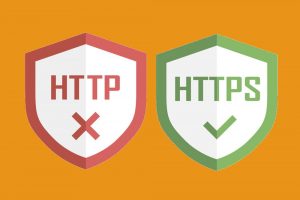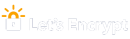Como funciona?
O programa de afiliados do whmcs está inicialmente desabilitado logo após a instalação. Cabe à você ir ao painel, Setup > General Settings > Aba Affiliates e ativá-lo usando a caixa de seleção, como mostra a figura abaixo.
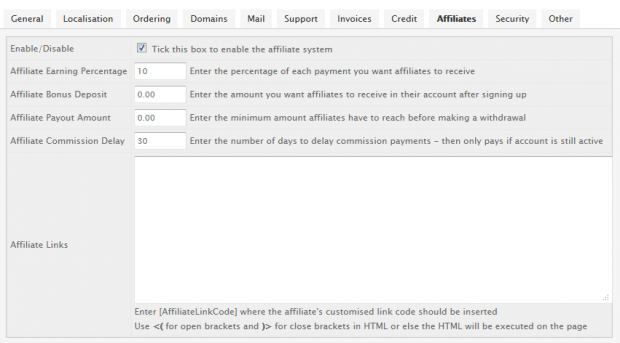
Aqui neste painel, você faz as configurações gerais (você pode definir comissões diferentes por produto ou cliente).
- Enable/Disable – Deixando a caixa selecionada você ativa o programa
- Affiliate Earning Percentage – Porcentagem da comissão a ser paga sobre o valor da venda
- Affiliate bonus deposit – Valor inicial a ser creditado na conta (para ser usado como incentivo)
- Affiliate payout amout – Valor mínimo para saque das comissões
- Affilaite Commission delay – Período de validação da conta (no nosso exemplo acima, as comissões só apareceram na conta do afiliado após 30 dias) para evitar fraudes
- As comissões em período de validação aparecem no painel do afiliado como pendentes.
- Affiliate Links – Código para o afiliado colar no site.
Definindo uma comissão por produto
Digamos que você quer estimular seus afiliados a venderem mais um novo produto e está oferecendo uma generosa comissão por venda, como fazer isso? Acesse a Setup > Products/Services e selecione o produto desejado e clique na aba “other”.

- Custom Afiliate Payout
- Use default – assume os valores configurados anteriormente
- Percentage – uma porcentagem diferente da já estabelecida
- Fixed amount – pagar um valor fixo como comissão
- Affiliate pay amount – insira o valor definido (seja porcentagem ou a comissão fixa)
- One time Payout – Se marcado, o valor será pago apenas uma vez (útil para comissões fixas).
Comissões por cliente
Digamos que algum cliente se destaque e mereça um outro nível de comissões, independente do produto. Acesse o perfil do cliente (a página principal do cliente, aba “summary”) e se ele ainda não estiver ativo como afiliado clique em “Activate as affiliate”.
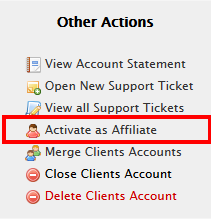
Depois de ativo, você poderá editar os dados dele como afiliado clicando em “View Affiliate Details”.
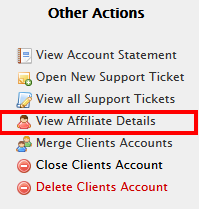
Similar à página de produto, você pode definir três tipos de comissão:
- Default – A padrão, que vale para todos
- Percentage – Uma porcentagem
- Fixed amount – um valor fixo por venda

Ordem de prioridade
Como podem ser definidos três níveis de comissão, existe uma ordem seguida pelo sistema para calcular o valor da mesma.
A ordem é sempre Comissão de cliente > Comissão de produto > Comissão geral.
Exemplos:
1 – Meu afiliado X tem comissão de 50 reais por venda. Então não importa se ele vendeu um produto cuja comissão é 40 reais. A comissão dele vai ser sempre 50 reais.
2 – Meus afiliados vendem meu produto Y cuja comissão é 10 reais. E minha comissão geral é 50% da mensalidade. As comissões vão ser sempre de 10 reais para o referido produto.
Promoções
Se um cliente usar um código de afiliado em conjunto com um cupom de desconto quando a comissão é gerada em percentual (seja por cliente, produto ou geral), o valor da comissão será reduzido para esta venda. Isso não ocorre se as comissões forem pagas como valor fixo. Isto ocorre porque as comissões são baseadas no valor do primeiro pagamento.
Links de afiliados
Os links de afiliados estão disponíveis assim que alguém se registra e ativa o programa. Se você quer permitir o cadastro de afiliados, lembre-se de permitir o registro de outras pessoas e não somente de clientes.
Os links vêm naquele formato: http://seudominio.com.br/seuwhmcs/aff.php?aff=Codigo e geramente apontam para o site definido em Setup.
Código
É interessante oferecer banners para seus afiliados e códigos prontos para eles colocarem no site. É altamente recomendado fazer isso para evitar erros no código, comissões perdidas e futuros desentendimentos.
Você precisa adicionar parênteses no código para não executar o HTML – lembre que o afiliado precisa ver o código para poder copiá-lo. No exemplo abaixo, vamos mostrar o banner e a abaixo o código para o afiliado copiar.
<img src="http://endereco-da-imagem" alt="Clique aqui e assine" /> <br /> <(a href="[AffiliateLinkCode]")><(img src="http://endereco-da-imagem" alt="clique aqui e assine")><(/a)>
Este código deve aparecer assim no painel para o afiliado:

Para apontar para um produto específico dentro do whmcs, use o link no formato [AffiliateLinkCode]&pid=X, onde X é o ID do produto no whmcs.
Alterando a página de entrada
A página aff.php, na raiz do seu whmcs, pode ser editada para modificar alguns parâmetros no código de afiliado. Faça uma cópia dela por segurança e insira o código abaixo:
<?php
define("CLIENTAREA",true);
include("dbconnect.php");
include("includes/functions.php");
if (isset($aff)) {
update_query("tblaffiliates",array("visitors"=>"+1"),array("id"=>$aff));
setcookie("WHMCSAffiliateID", $aff, time()+90*24*60*60);
}
if ($pid) {
header("Location: cart.php?a=add&pid=$pid");
exit;
}
$destino = "";
if(isset($_GET["url"])) {
$destino = $_GET["url"];
}
header("HTTP/1.1 301 Moved Permanently");
header("Location: ".$CONFIG["Domain"]."/".$destino);
?>
Agora, você pode informar aos seus afiliados que eles podem inserir a página de entrada adicionando &url=hospedagem/linux.php ao link de afiliado. Veja um exemplo:
Ele vai adicionar a url ao domínio configurado no whmcs como sendo do seu site. Se o domínio for exemplo.net, o código irá apontar para exemplo.net/pagina.php e por exemplo.net/pasta/pagina.html nos exemplos acima.
O código veio daqui.
Atribuindo um afiliado a um pedido
Algumas indicações ocorrem offline ou nem sempre o cliente chega através do link de afiliado. Para corrigir isso, acesse a página de pedidos (Orders), selecione o pedido clicando na ID do mesmo.
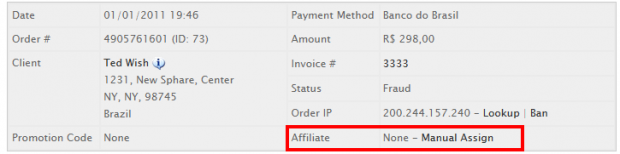
Clique em Manual Assign e você verá um popup com os clientes ativos como afiliados. Basta selecionar o que você deseja e clicar em “save changes”.
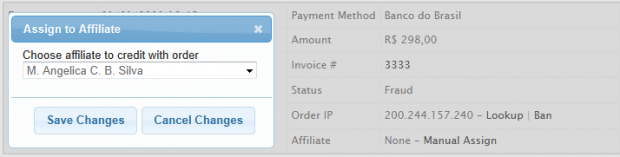
Pagando comissões de pedidos fechados
Para o afiliado não perder a comissão de um pedido que já foi completado mas no qual ele não consta como afiliado, você pode fazer a atribuição manual no pedido como acabamos de mostrar. Depois basta ir até os detalhes do afiliado (no perfil do cliente – view affiliate details) e clicar em Manual Payout.
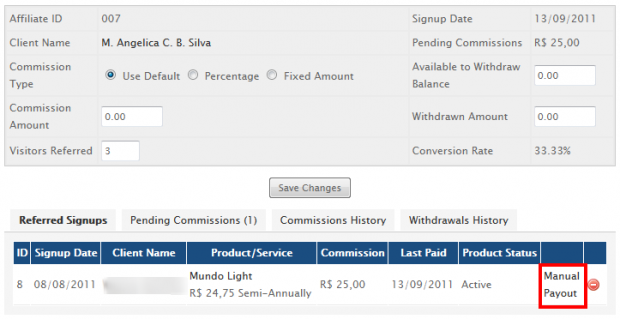
Faça isso com cuidado, pois a comissão em atraso será gerada no valor IGUAL ao total da fatura.
Fazendo pagamentos aos afiliados
Assim que o afiliado atinge o valor mínimo para saque, um botão fica disponível no painel. Ao solicitar o saque através dele, um ticket é gerado avisando do pedido.
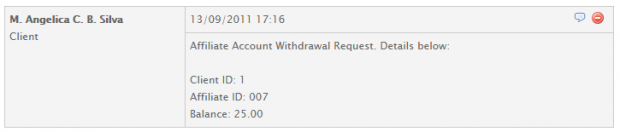
Agora cabe à você fazer o pagamento e informar isso ao WHMCS. Novamente, vá até o painel de afiliados (perfil do cliente – view affiliate details) e clique na parte de baixo em Withdrawals History.
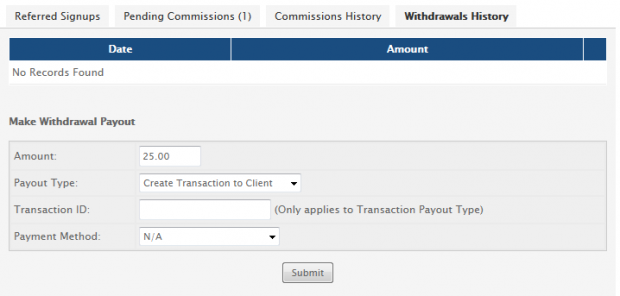
Confirme o valor a ser retirado da conta do afiliado e depois especifique o tipo de saque.
- Create Transaction to Client – Cria uma transação no painel do cliente informando a movimentação.
- Add Amount to Credit Balance – Adiciona o valor equivalente em crédito, que pode ser usado para pagamentos de faturas dentro do whmcs.
- Record in Withdrawals Only – apenas registra o saque no painel do afiliado mas não gera uma transação ou crédito.
OBS: O meio de pagamento pode de ser um já previamente cadastrado no WHMCS. Se for um outro, apenas deixe N/A.
Outros aspectos
Fique sabendo:
- Os cookies de afiliados duram 90 dias, mas este valor pode ser alterado no aff.php (arquivo que falamos acima) para qualquer data.
- Se você usar mais de uma moeda no whmcs, as comissões serão convertidas para a moeda do cliente usando a cotação estabelecida por você no sistema.